成员停用与启用
简介
功能简介
通讯录中,支持对成员进行停用与启用。停用的成员不再支持参与企业的业务协作,需要使用的时候可再开启。
停用的成员不计入版本人数总容量。
应用场景
集成模式同步通讯录时,只支持同步整个部门或单独同步成员,不支持同步部门时只同步部门中的部分成员。
若想同步完整的组织架构但又不需要同步部门中的全部成员,可以在同步时先以「停用」的授权方式同步成员,同步后,再启用需要使用的成员。
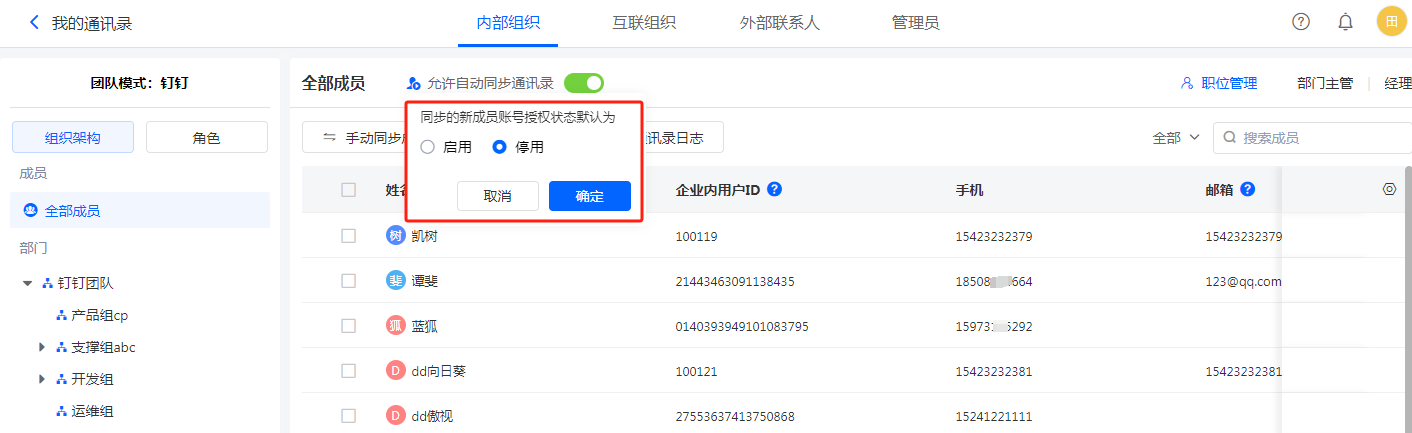
注:企业微信集成模式下,即使启用了“成员停用与启用”,若可见范围人数依然大于您购买的版本人数,则版本使用依然会受到限制。
预期效果
点击成员详情即可看到成员是停用还是启用状态。
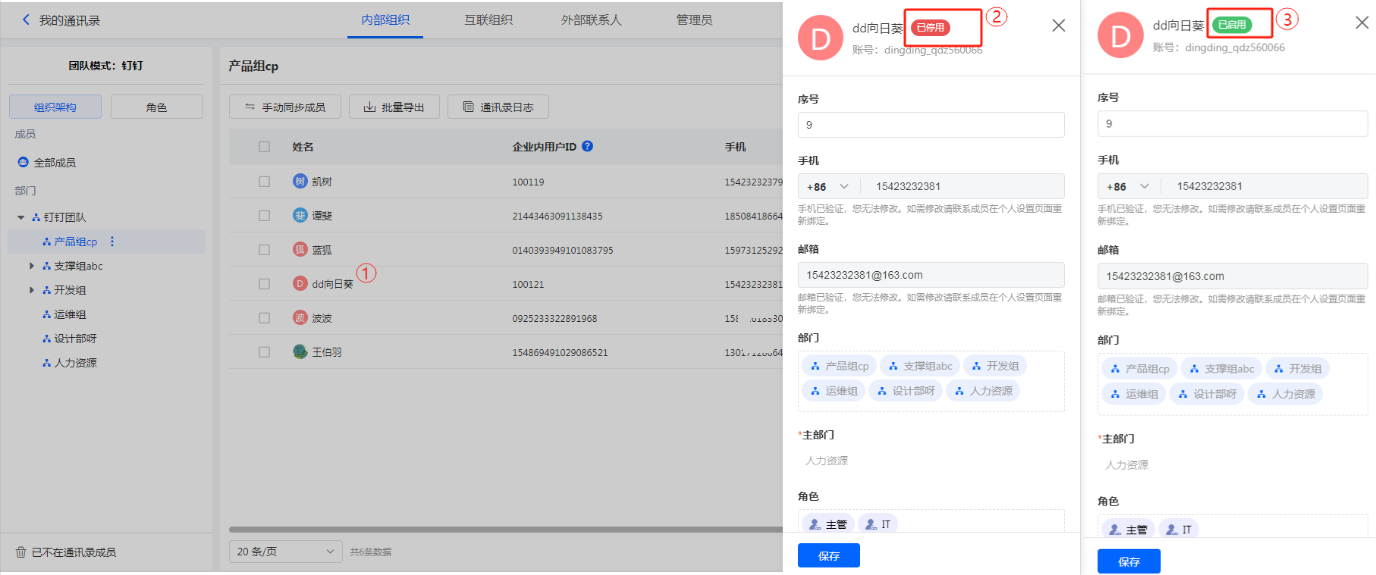
所有模式的企业均可通过下图所示的方式筛选出已停用或已启用的成员:

注意外部联系人与部门成员 停用/启用、筛选功能一致
设置步骤
同步状态设置(集成模式)
集成模式可以在同步成员的时候设置默认的授权状态。支持:
- 启用:同步后,成员默认启用。若同步的成员超过系统用量,可以通过停用部分成员,将启用成员控制在版本人数限制以内来恢复账号使用。
- 停用:同步后,成员默认停用。可见范围内的所有组织架构及成员均同步至通讯录。对于需要使用的成员,需手动启用后方可启用。
未设置的情况下,默认以「启用」的方式进行同步。

停用/启用成员
1)批量停用/启用
点击「全部成员」或任一部门组织,在右侧的成员列表中,即可批量启用或者停用的成员。如下图所示:
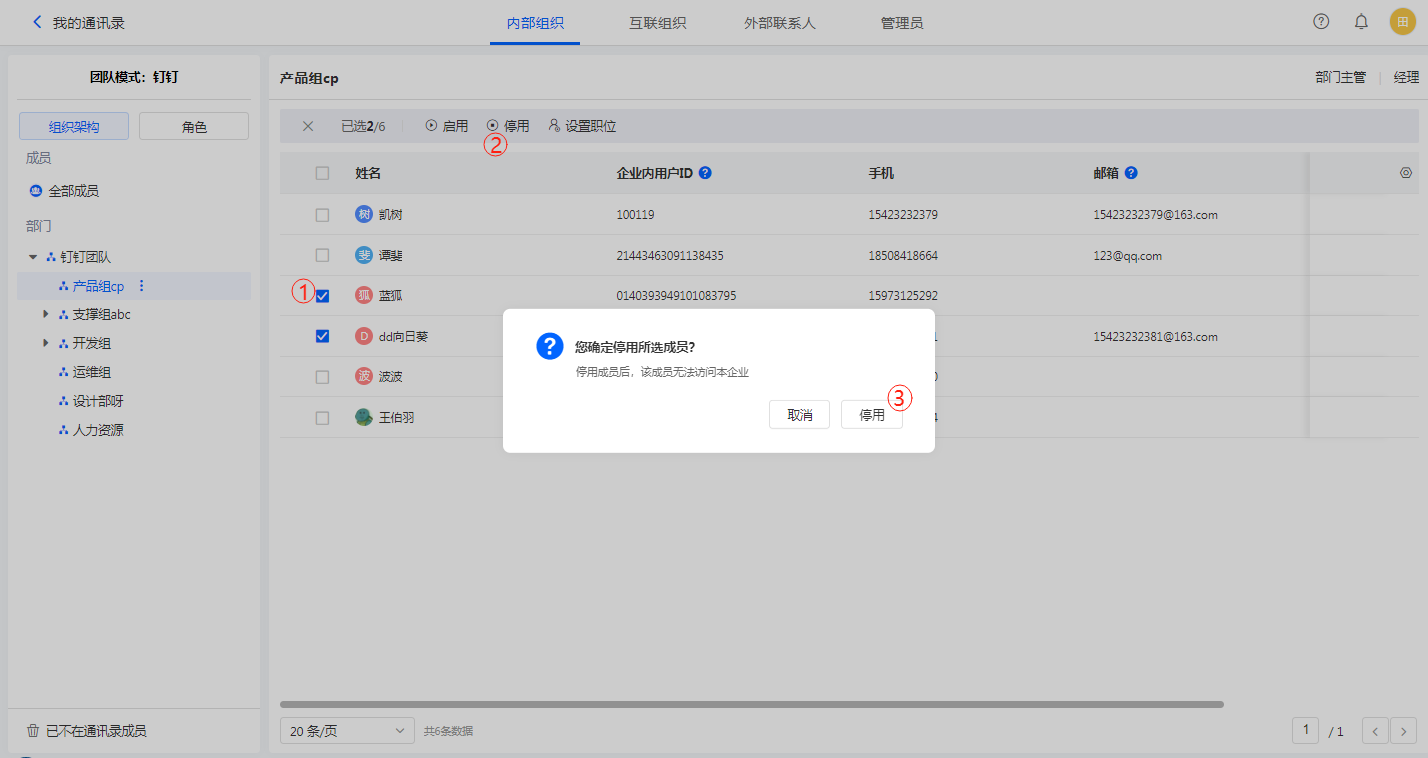
2)单个停用/启用
也可以直接选中需要停用的成员,在右侧操作按钮中点击「停用/启用」,如下图所示:

成员停用后,访问被停用的企业。反之,成员启用后,可以恢复所有可访问的权限。
筛选停用/启用成员
对于停用/启用的成员,可以直接在成员列表的右上角进行快捷筛选:
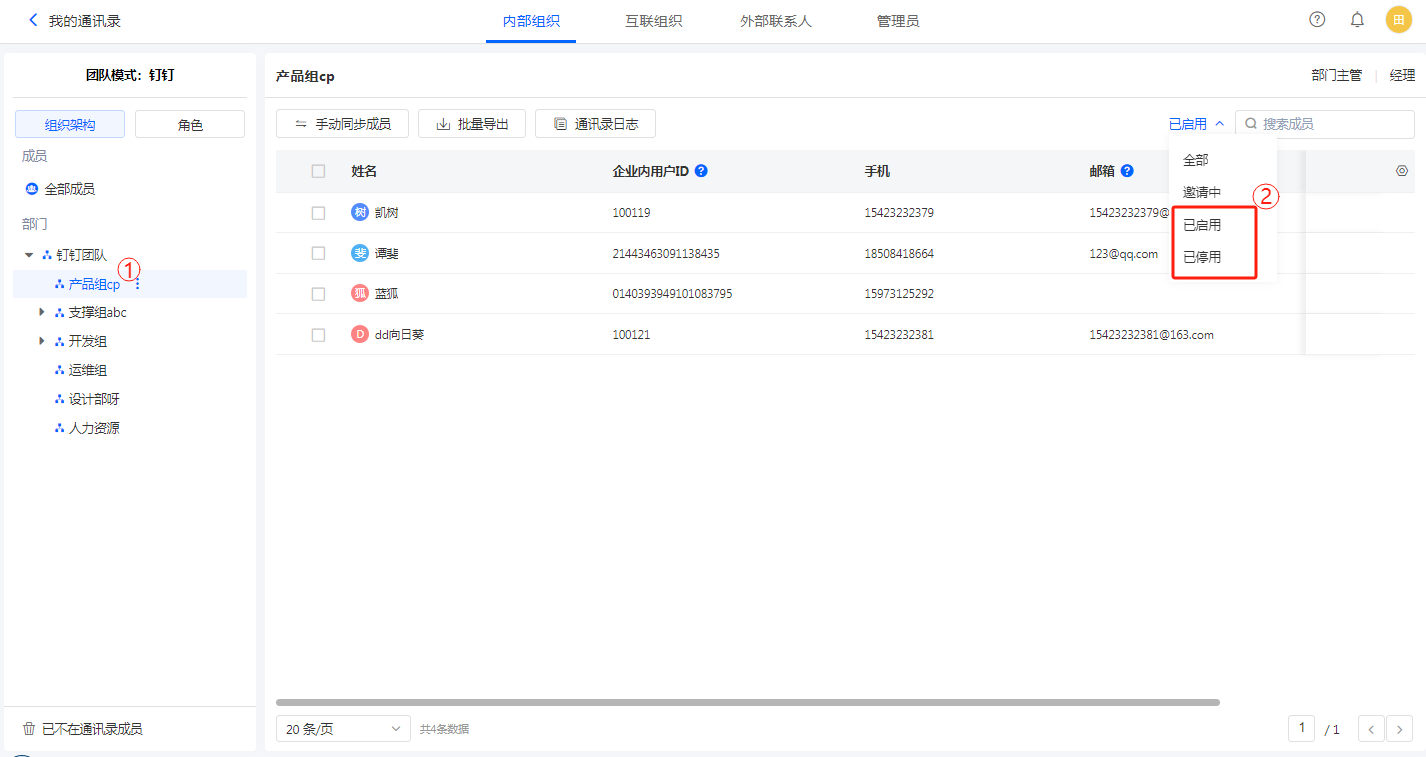
效果演示
启用效果
1)电脑端
启用后,成员可以正常访问企业。点击成员详情可以看到状态为已启用:
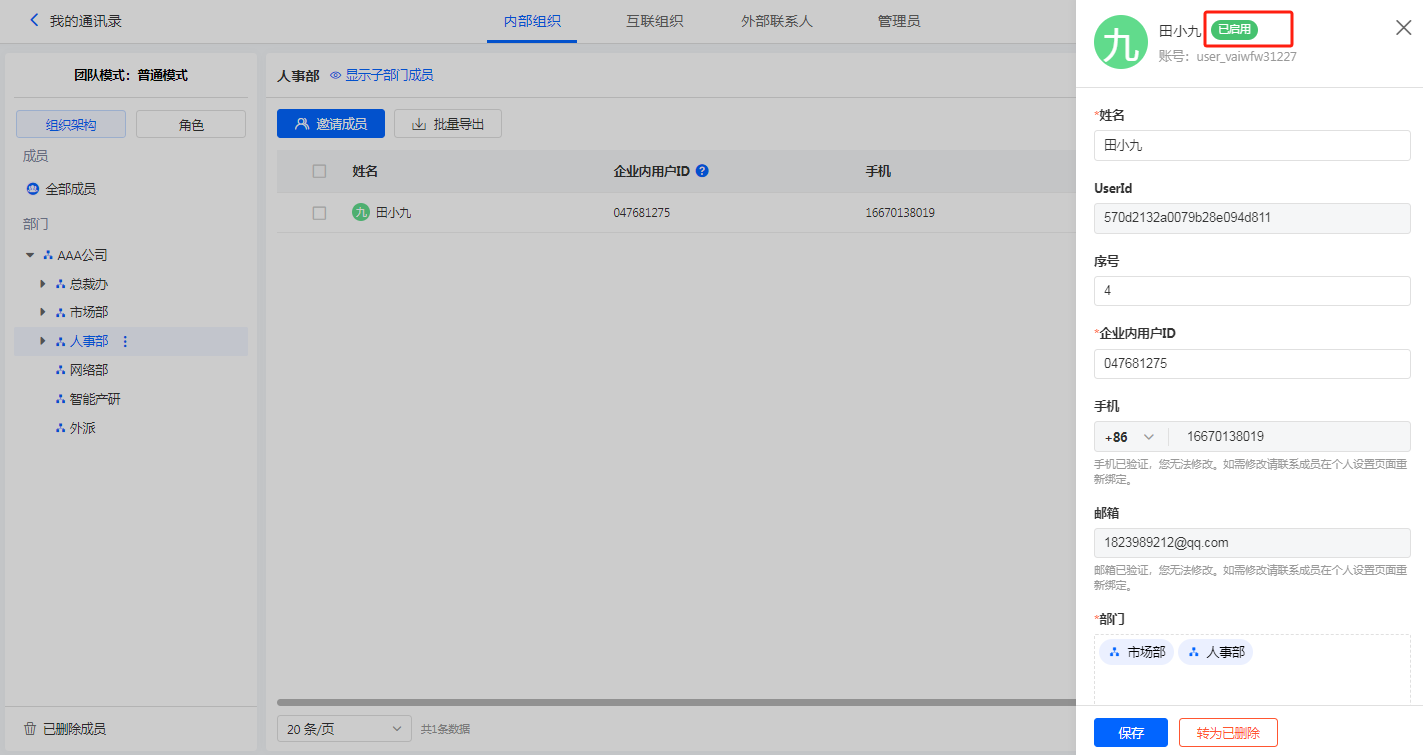
可以通过快捷筛选快速查看已启用的成员:
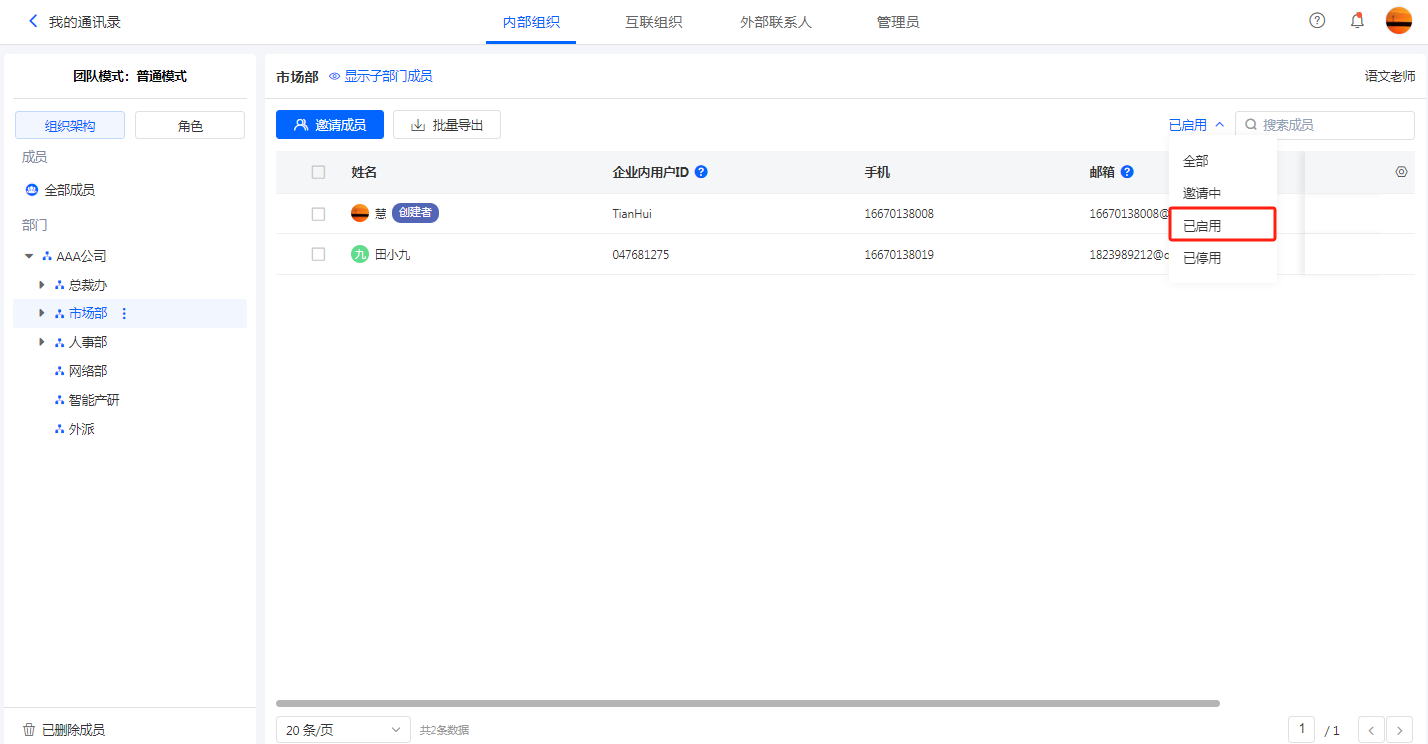
2)移动端
正常切换到非停用成员的团队:
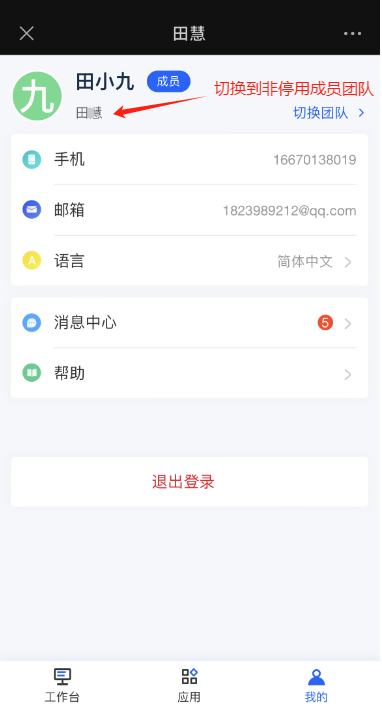
停用效果
1)电脑端
任何模式的成员被停用后,均不可再访问被停用的企业。点击成员详情可以看到状态为已停用:
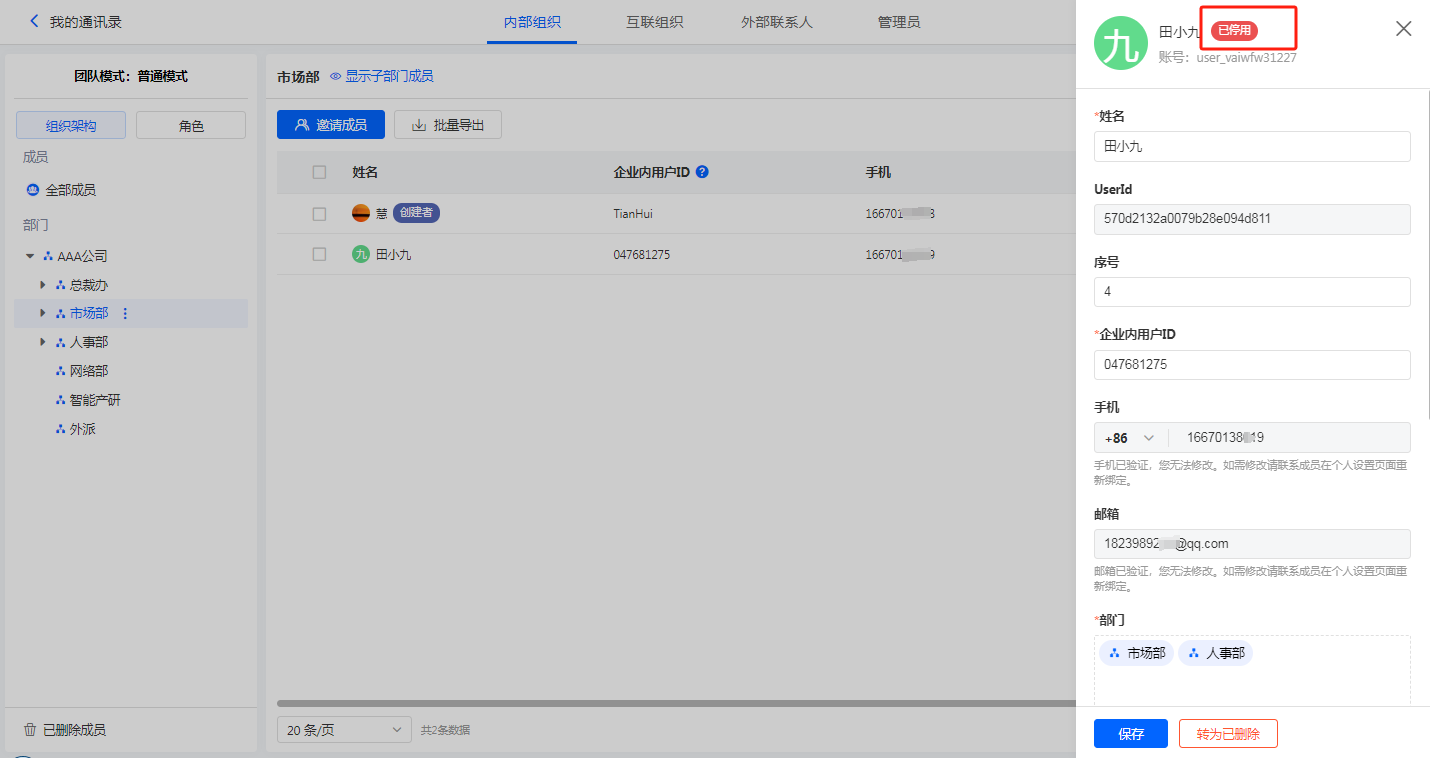
成员登录该企业时,将提示账号已被停用:

2)移动端
成员登录该企业时,将提示账号已被停用:

停用/启用规则
停用的成员不占用版本人数。
普通模式
1)通过手动邀请成员、Excel 导入邀请、公开链接邀请、API 添加等新增的成员,其授权状态全部默认为「已启用」。
2)「邀请中」成员的授权状态固定为「已启用」,不可对「已启用」状态下的「邀请中」成员进行「停用」操作。
3)管理员(创建者、系统管理员、有通讯录可见可管理权限的普通管理员)无法将自己停用。
4)创建者、系统管理员无法被其他人停用;系统管理员若需停用,需要先去除系统管理员身份。普通管理员和普通成员可被他人停用。
5)停用后的在职成员,可被转为已删除,转为删除后显示在已删除成员页面。
6)停用后的在职成员,可被转为外部联系人,转为外部联系人后默认启用。
7)停用后的外部联系人,可被转为部门成员,转为部门成员后默认启用。
8)对已停用成员手动启用时,若此时已启用成员数已达版本人数上限,则无法再启用新的成员。
钉钉模式
1)首次同步通讯录时,在职成员的授权状态都默认为「已启用」,可手动修改授权状态。
2)无论版本购买了多少成员数,都可将钉钉通讯录内全部成员同步通讯录。
3)因同步后的人数可能超出版本限制导致系统停用,将超限的人数手动停用至版本限制范围内,可恢复账号使用。
4)管理员(创建者、系统管理员、有通讯录可见可管理权限的普通管理员)无法将自己停用。普通管理员和普通成员可被他人停用。
5)创建者、系统管理员无法被其他人停用;系统管理员若需停用,需要先去除系统管理员身份。
6)停用后的在职成员,如果被移出了可见范围,会被转为离职,转为离职后显示在离职成员页面。
7)对已停用成员手动启用时,若此时已启用成员数已达版本人数上限,则无法再启用新的成员。
8)首次同步成员和多次同步成员时,同步后成员状态如下所示:
- 首次同步成员时,同步后的成员状态与授权状态保持一致;
- 多次同步成员时,即将成员在通讯录内转离职后,又再次将该成员添加至通讯录中。此时,同步后的成员状态与设置的授权状态保持一致。
企业微信模式
同钉钉集成模式。
飞书模式
同钉钉集成模式。
